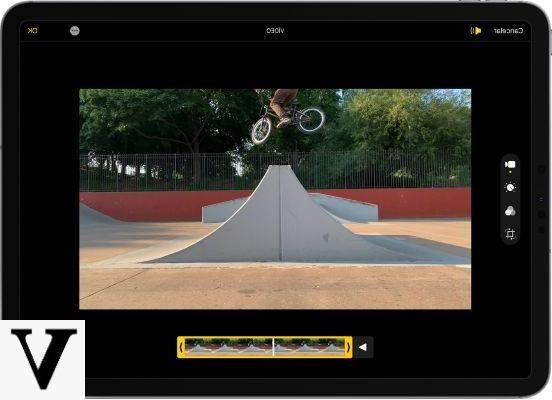
Mientras graba un video, puede suceder por error que grabe más de lo esperado y, como resultado, termine con escenas innecesarias.
Afortunadamente, es posible eliminar estas escenas superfluas a través de algunas aplicaciones disponibles en iOS, que le permiten cortar video en iPhone.
Aplicación de fotos
La aplicación Fotos, ya integrada en el sistema operativo, no solo te permite ver todas las fotos y videos guardados en tu dispositivo, sino que también ofrece nuevas funciones para editar o recortar fotos y videos.
Estos son los pasos a seguir:
- Primero inicie la aplicación Foto desde su dispositivo y haga clic en el video para recortar.
- En este punto seleccione Modificación.
- Ahora mueva el marcador izquierdo para seleccionar el punto de inicio del video y el marcador derecho para seleccionar dónde termina el video.
- Finalmente haga clic en primero final colocado en la parte inferior derecha, y luego en Ahorrar para guardarlo como un nuevo clip.
iMovie
Esta aplicación, con un diseño optimizado y gestos multitáctiles efectivos, no solo te permite recortar tus videos, sino que también ofrece muchos efectos, como imagen en imagen, pantalla verde y pantalla dividida.
Estos son los pasos a seguir:
- En primer lugar, vaya alApp Store e instala la aplicación.
- Ahora inicie la aplicación y seleccione primero Crear proyecto, y luego Video.
- En este punto, seleccione el video que desea recortar, coloque el marca de verificación en el cuadro que se abre y haga clic en Crear película.
- Ahora toque dos veces en la línea de tiempo de iMovie y seleccione el icono tijeras en la parte inferior izquierda para recortar el video.
- Finalmente haga clic en primero final arriba a la izquierda, luego enun icono flecha y un cuadrado, y luego en Guardar video para guardar el video en la galería o compartirlo a través de las redes sociales.
Video de cultivos
Esta aplicación disponible en iOS, a diferencia de las vistas anteriormente, no permite recortar las escenas de un video, sino su encuadre.
Estos son los pasos a seguir:
- En primer lugar, vaya alApp Store e instala la aplicación.
- Ahora inicie la aplicación, haga clic en permitir para permitir que la aplicación acceda a sus fotos y videos, y seleccione el video que desee recortar.
- En este punto, toque Seleccionar en la parte superior derecha y recorta el video con el caja blanca.
- Si va a seleccionar una relación de aspecto en su lugar, haga clic en Proporción libre en la parte superior y seleccione la opción que prefiera.
- Finalmente haga clic en primero Exportar en la parte superior derecha, y luego en Guardar video para guardar el video.
¿Dudas o problemas? Te ayudamos
Si quieres estar al día, suscríbete a nuestro canal de Telegram y síguenos en Instagram. Si desea recibir soporte para cualquier pregunta o problema, únase a nuestra comunidad de Facebook.


























